很多小伙伴不知道如何在Excel2016中画表格的斜线,导致很多表格都无法实现,其实非常的简单,下面就来跟大家说下如何在Excel2016中话表格的斜线。
【斜线画法】
首先我们选择想要加斜线的单元格。右键【设置单元格格式】。
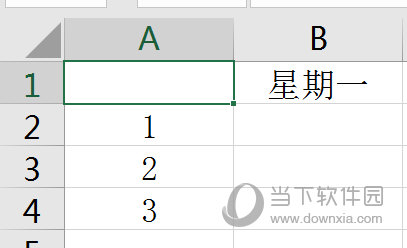
然后在设置中,选择【边框】,先选择线条样式,然后选择右下角或者左下角的斜线样式。
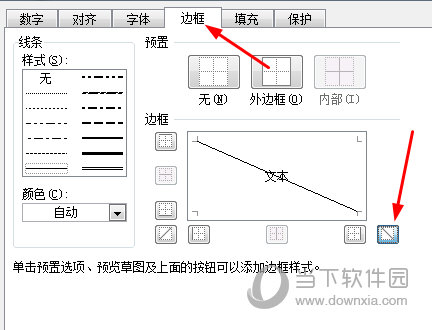
点击确定后斜线就添加好了。
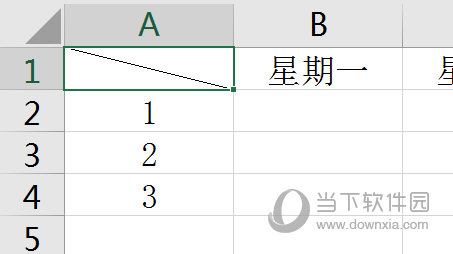
如果想要画双斜线,那么就不需要单元格格式了,而是利用手动画线的方式,同样选择单元格,然后点击上方插入,选择形状,直线线条。
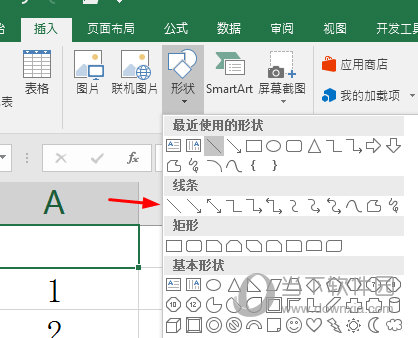
最后你就可以在单元格中插入双线条了。
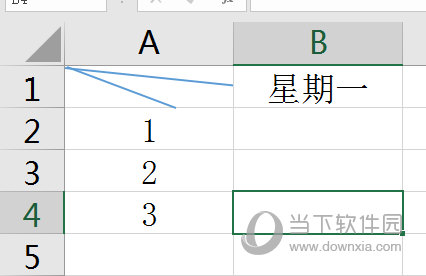
以上就是Excel2016添加斜线的方法了,非常的简单,一般来说常用的都是单斜线添加,一个设置就行,小伙伴们快去试下吧。
相关阅读
热门教程
最新教程